W tym poście omówimy Shotcut, oprogramowanie do edycji wideo typu open source, które robi wszystko na swój własny sposób.
Słyszałeś o oprogramowaniu open source? Oznacza to, że twórcy oprogramowania rozpowszechniają jego kod źródłowy, udostępniając go innym osobom, które mogą go utknąć w celu przeglądania, kopiowania, uczenia się, modyfikowania lub udostępniania z oryginalnymi prawami. Oprogramowanie typu open source jest uważane za bezpieczniejsze i stabilniejsze niż oprogramowanie własnościowe, co oznacza, że tylko ten, kto je stworzył, może je modyfikować, podobnie jak oprogramowanie stworzone przez Google i Adobe. Ponieważ każdy ma prawo zrobić coś z oprogramowaniem typu open source, istnieje prawdopodobieństwo, że ktoś zauważy i poprawi błąd w oryginalnym programie w mgnieniu oka. Wyobraź sobie, że tysiące programistów-ekspertów stale ze sobą współpracuje z całego świata i mogą naprawiać i aktualizować oprogramowanie open source szybciej niż zespoły zajmujące się oprogramowaniem własnościowym.
Shotcut jest prawdopodobnie jednym z najbardziej znanych programów do edycji wideo typu open source. Jest bezpłatny i działa na wielu platformach. Możesz pobrać go z oficjalnej strony internetowej bez żadnego niezwiązanego oprogramowania, takiego jak paski narzędzi przeglądarki lub menedżery pobierania. Shotcut jest jednym z najlepszych darmowych edytorów MP4 i jest również postrzegany jako świetny zamiennik Apple iMovie na komputerach z systemem Windows.
Przetestowaliśmy najnowszą wersję Shotcut 22.01.30 , abyśmy mogli nakreślić, jak się prezentuje i czego mu brakuje. Czytaj dalej, aby zapoznać się z naszą szczegółową recenzją.
Więcej darmowych edytorów wideo :Recenzja CapCut, Recenzja VideoPad, Recenzja iMovie
ZALETY
- Całkowicie za darmo
- Wieloplatformowy (działa w systemach Microsoft Windows, Mac OS X i Linux)
- Współpracuje ze sprzętem niższej klasy i zapewnia przenośny zip Windows
- Swobodnie przeglądaj klipy bez konieczności dodawania ich do listy odtwarzania
- Łatwe eksportowanie wysokiej jakości wideo do 4K
- Bogate samouczki
Wady
- Odtwarzanie na osi czasu jest często przerywane
- Przejścia są ograniczone
- Nie obsługuje zewnętrznych plików z napisami
- Sama nie udostępnia szablonów wideo
- Nie można przeprowadzić edycji Multicam
- Brak funkcji śledzenia ruchu
Interfejs
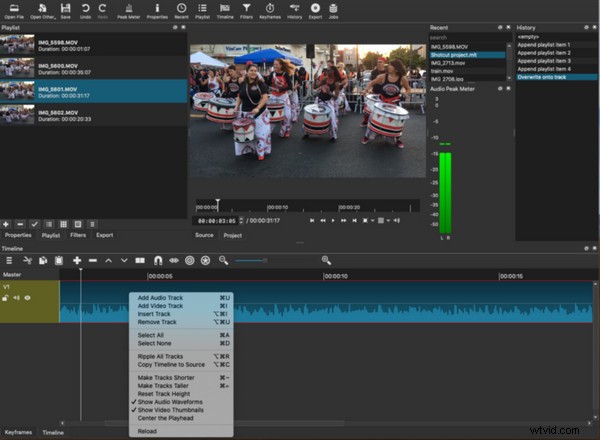
Interfejs Shotcut
Shotcut ma na celu szybkie i łatwe przetwarzanie wideo zarówno dla nowicjuszy, jak i tych, którzy mają pewne doświadczenie w montażu, dlatego stara się przekazać gołe kości w swoim interfejsie. Ale uważamy, że jest to trochę za dużo tekstu. Zrozumienie i użycie może być trochę trudne, zwłaszcza dla kogoś, kto jest zupełnie nowy w edycji wideo. A projekt interfejsu jest trochę staromodny, chociaż nie jest to duży problem, ponieważ estetyka jest dość subiektywnym pojęciem.
Domyślny układ jest rzadki, z paskiem menu i niektórymi głównymi funkcjami w linii u góry. Możesz użyć górnego menu, aby utworzyć własne — wszystkie panele można zadokować. Część służąca do zmiany pola edycyjnego znajduje się w prawym górnym rogu. Poniżej paska menu znajduje się lista odtwarzania, wyświetlanie projektu i lista ostatnio dodanych plików. Media, z których kiedyś korzystałeś i które utworzyłeś, będą dostępne na liście Ostatnie w celu szybkiego otwarcia. Ten obszar zmieni to, co przedstawia, gdy zmienisz pola edycyjne. Na dole jest oś czasu. Na osi czasu można zrobić całkiem sporo, w tym dzielić, dołączać, powiększać i tak dalej. Oś czasu nie jest magnetyczna, więc ma przycisk przyciągania, który pomaga przesuwać razem dwa klipy na tej samej ścieżce bez przerwy między nimi.
Istnieje przydatna funkcja, którą zauważysz nad osią czasu o nazwie Ripple. Jak sama nazwa wskazuje, edycja wpływa na klipy na osi czasu, które są późniejsze lub po zmianie klipu. Na przykład opcja usuwania zmarszczek nie tylko usuwa klip, ale także miejsce zajmowane przez klip. Ta funkcja wymaga zmiany czasu rozpoczęcia wszystkich kolejnych klipów.
Chociaż nie jest tak intuicyjny, jak obiecuje, nadal nie jest trudno zrozumieć i nauczyć się konwencji tego Shotcut. Opanowanie go za pomocą filmów instruktażowych, które twórcy umieścili na YouTube i na swoim forum, to dobry wybór.
Funkcje podstawowe
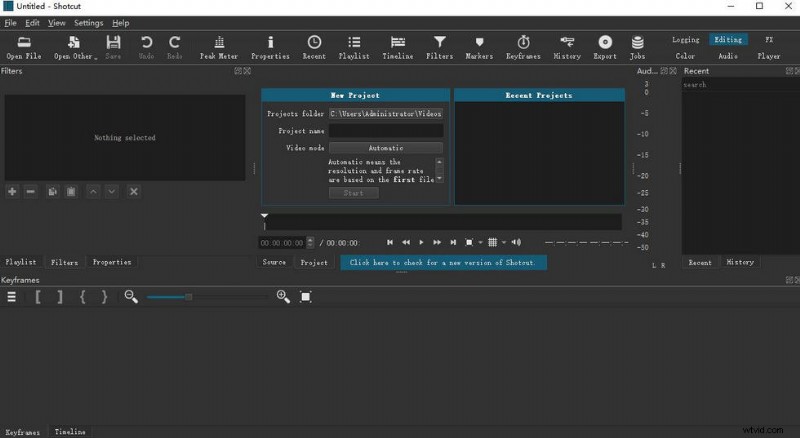
Podstawowe funkcje Shotcut
Aby wykonać zadanie przy minimalnych krokach, Shotcut zapewnia kilka podstawowych funkcji.
Gdy rozpoczniesz nowy projekt, zostaniesz poproszony o wybranie opcji pozostawienia rozdzielczości na Automatyczną lub ustawienia jej na określony wymiar. Automatycznie oznacza, że rozdzielczość i liczba klatek na sekundę są oparte na pierwszym pliku dodanym do projektu. Jeśli pierwszy plik nie jest klipem wideo, na przykład obrazem lub dźwiękiem, będzie to 1920x1080p 25 klatek na sekundę. Obsługuje rozdzielczość 4K przy maksymalnie 60 klatkach na sekundę. Możesz także ustawić go jako niestandardowy i określić dokładną rozdzielczość i liczbę klatek na sekundę, z którymi chcesz pracować.
Klikając dwukrotnie elementy na liście odtwarzania, możesz swobodnie przeglądać klipy bez konieczności ich dodawania lub zamykania. Aby jednak przyciąć lub dostosować element listy odtwarzania, musisz najpierw przeciągnąć go na oś czasu. Shotcut ma szczery sposób na wzbogacenie osi czasu, prawda? Możesz dodać tyle warstw/ścieżek wideo i audio, ile potrzebujemy. Jednak upuszczenie klipu bezpośrednio nad innym na osi czasu nie pomoże w utworzeniu nowej warstwy dla samego klipu.
Możesz łatwo śledzić wszystko, co zrobiłeś ze swoimi klipami, ponieważ Shotcut odnotuje wszystkie zmiany w historii.
Warto zauważyć, że Shotcut obsługuje setki formatów audio i wideo oraz kodeków dzięki FFmpeg. Jest to wiodąca platforma multimedialna, która może odtwarzać prawie wszystko, co stworzyli ludzie i maszyny, i płynnie działać z najbardziej niejasnymi starożytnymi formatami aż do najnowocześniejszych.
Edycja tekstu
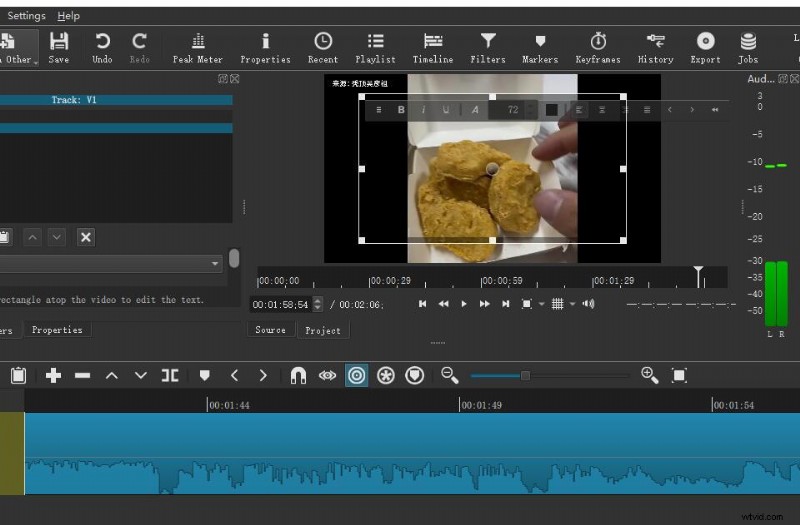
Szybka edycja tekstu
W interfejsie nie ma opcji Tekst. Musisz przejść do Filtrów i kliknąć „+” i wybrać Tekst sformatowany. Zgodnie z konwencją Shotcut wszystko, co dodaje lub modyfikuje klipy, nazywa się Filtrem. Możesz zmienić czcionkę, a następnie dostosować jej rozmiar, kolor, kontur i grubość, wypełnienie, tło, położenie i inne. Aby jednak kontrolować, kiedy i gdzie tekst pojawia się w naszym filmie, musisz najpierw podzielić klip. Jeśli chcemy, aby nasz tekst zawierał animacje, takie jak pojawianie się i znikanie, musisz przejść do warstwy i umieścić wskaźnik w miejscu, w którym ma się zaczynać i kończyć nasz tekst. Shotcut nie obsługuje zewnętrznych plików napisów, a także wielu szablonów tekstowych. (Głównym powodem jest to, że nie ma wielu szablonów tekstowych dla Shotcut.)
Szczerze mówiąc, funkcja tekstowa Shotcut jest daleka od doskonałości, chociaż próbuje. Z pewnością pasuje do niektórych podstawowych potrzeb, ale nadal jest nieco frustrujący i przestrzega niektórych starych zasad. Jedną iskrą, którą możemy powiedzieć, jest to, że możesz zaprojektować nasz tekst i tytuły i zapisać je jako ustawienia wstępne do wykorzystania w przyszłości.
Tutaj znajdziesz alternatywną metodę edycji tekstów w filmach w systemie Windows.
Edycja dźwięku
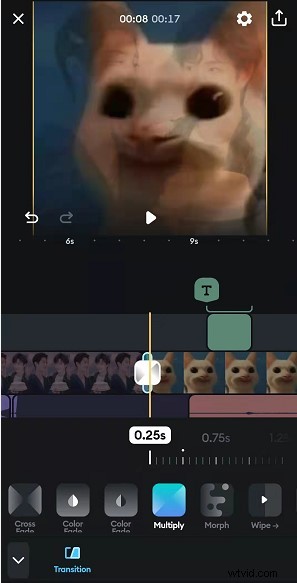
Szybka edycja dźwięku
Aby rozpocząć edycję dźwięku, musisz najpierw utworzyć ścieżkę dźwiękową, klikając trzy poziome linie w lewym górnym rogu nad osią czasu. Następnie przeciągnij i upuść ścieżkę dźwiękową z listy odtwarzania lub listy ostatnich, aby zrobić coś związanego z czasem trwania, na przykład podzielić, przyciąć i połączyć ścieżki audio.
Ale jest wiele rzeczy, które możemy zrobić z dźwiękiem za pomocą Shotcut. Możesz osobno edytować każdą klatkę, zarządzać jakością dźwięku za pomocą zestawu filtrów do edycji dźwięku i efektów LADSPA, w tym kontroli tonów, korektora itp. Dodatkowo można również dostosować głośność i częstotliwość próbkowania.
Jeśli chcesz edytować dźwięk w filmie, musisz najpierw zablokować ścieżkę dźwiękową. Ponieważ wszystko, co robisz z wideo w Shotcut, wpłynie zarówno na ścieżki wideo, jak i audio. Ale czasami możesz skorzystać z imadła wersetu reguły, aby osiągnąć zaskakujące efekty. Na przykład, aby zastosować przejście przenikania, aby uzyskać efekt przenikania na ścieżce audio.
Shotcut obsługuje miksowanie dźwięku na wszystkich ścieżkach. Poza tym wstępnie ustawia pakiet filtrów audio, takich jak Balance, Band Pass i Compressor. Jeśli nie jesteś zaznajomiony z regulacją dźwięku, uspokój się, zawsze dostępny jest audiometr, który pomoże Ci monitorować ustawienia. Wypróbuj te filtry jeden po drugim, aby wybrać najlepszy.
Filtry i efekty
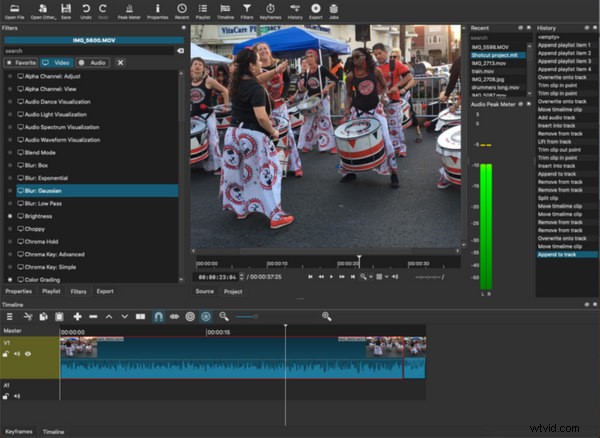
Filtry i efekty shotcut
Ikona filtra znajduje się w górnej części interfejsu. Możesz zobaczyć wszystkie dostępne filtry, klikając ikonę i „+”. Filtry te są podzielone na cztery części:Ulubione, Wideo, Audio i Czas w umiarkowanej tablicy. Shotcut ma tutaj proste i łatwe do zrozumienia filtry, takie jak efekt szybkości, jasność i zaawansowane, takie jak klucz chrominancji i trójkierunkowe koła do korekcji kolorów i gradacji. Wszystkie można dostosować i możesz zmienić poziom, kontrolując wartość procentową, aby zdecydować, jak ulepszyć swój film.
Shotcut obsługuje komponowanie wideo na ścieżkach wideo. A jeśli chodzi o nakładkę, zawiera tryby komponowania / mieszania na poziomie profesjonalnym niż ogólnie inne oprogramowanie. Możesz układać efekty na wielu warstwach lub używać klatek kluczowych do animacji efektów, które działają zgodnie z oczekiwaniami.
Dużą niespodzianką jest nowa funkcja Filtry wideo 360°, dzięki której można jej używać do tworzenia perspektywy punktu widzenia, zdjęć poklatkowych, map otoczenia dla modeli 3D. Nawiasem mówiąc, jest to zwykle płatna funkcja lub wymaga przejścia na wersję Pro. To samo dotyczy narzędzia Kroplomierz. Służy do wybierania neutralnych kolorów do równoważenia bieli, dzięki czemu nie zawracamy sobie głowy gradacją kolorów.
Przejścia
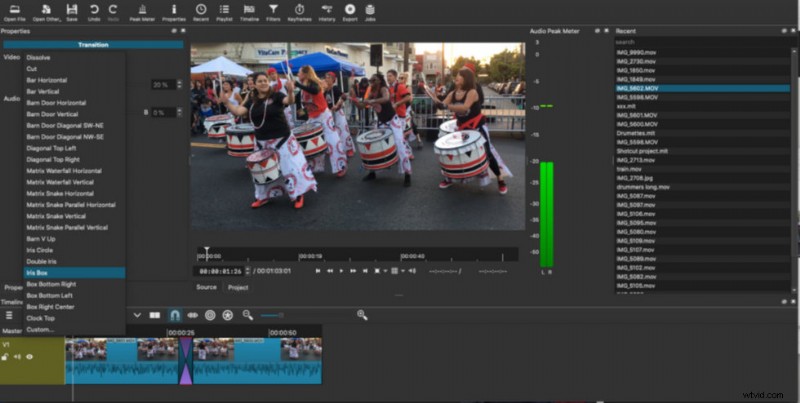
Szybkie przejścia
Przejście to krótka animacja łącząca dwa klipy. Dzieje się to pod koniec pierwszego klipu. Dodanie regularnego przejścia w Shotcut jest dość proste zgodnie z tą zasadą. Wystarczy przeciągnąć jeden klip na drugi, a Shotcut automatycznie utworzy domyślne przejście przenikania, które wygląda jak litera X, w zachodzeniu. Jeśli chcesz innych przejść, przejdź do opcji Filtruj i przetestuj inne konfigurowalne opcje.
Shotcut zawiera przejścia typu wipe, w których jedno ujęcie zastępuje drugie, przemieszczając się z jednej strony kadru na drugą lub w specjalnym kształcie. Do najnowszej wersji dostępnych jest osiem rodzajów przejść czyszczenia. Jednak Shotcut nadal zawiera ograniczone przejścia w porównaniu z innym oprogramowaniem.
Dowiedz się więcej o świetnym darmowym edytorze przejść wideo, takim jak Shotcut.
Werdykt
Ogólnie rzecz biorąc, Shotcut działa lepiej, niż się spodziewaliśmy, i ocenimy go na 3,5/5. Nie ma reklam, aktualizuje się co miesiąc, oferuje wszystkie podstawowe funkcje i działa dobrze w trzech głównych systemach operacyjnych, choć czasami pozostawia wrażenie nieporęcznego. Ale to prawdopodobnie nie jest wielka sprawa dla większości amatorów.
Jego interfejs i logika obsługi przypominają trochę profesjonalne oprogramowanie do edycji wideo, więc opanowanie go zajmuje trochę czasu. Przeciętny użytkownik, zdezorientowany podziałem i rozmieszczeniem funkcji, po kilku próbach może przejść na coś prostszego. Ale jeśli jesteś cierpliwy, ciekawy i chętny do wspinania się po krzywej uczenia się Shotcut, znajdziesz się przed drzwiami do nowego świata edycji wideo.
Więcej powiązanych artykułów
- 10 najlepszych konwerterów MP4 na MP3
- Najlepsze alternatywy dla Windows Movie Maker
- 3 najlepsze aplikacje do konwersji YouTube na MP3 na iPhone'a
- 10 zalecanych programów Chroma Key
- 12 najlepszych programów do edycji wideo dla YouTube
